Recientemente, Apple lanzó iOS 17, que trae muchas características innovadoras para iPhone y iPad. Desafortunadamente, varios modelos antiguos de iPhone no están disponibles para actualizar iOS 17. A veces, las cosas son siempre contradictorias. A medida que se actualiza iOS, este sistema operativo se hace cada vez más grande. Muchos usuarios de iPhone se quejan de que su iPhone se estrelló o murió luego de la actualización del software. Es lógico que varias personas se pregunten cómo recuperar datos de un iPhone muerto cada vez que Apple lanza una nueva versión de iOS. Para ayudarlo a evitar la pérdida de datos del iPhone, le mostraremos las mejores maneras de recuperar datos de un iPhone muerto en este artículo.
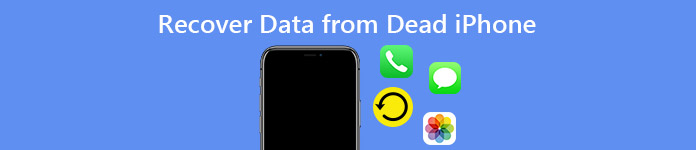
- Parte 1. Recuperar datos muertos del iPhone desde la copia de seguridad de iTunes
- Parte 2. Recuperar datos muertos del iPhone desde la copia de seguridad de iCloud
Cuando hablamos de la mejor herramienta de recuperación de datos de iPhone de Apeaksoft, debería tener varias características. En primer lugar, debería tener la capacidad de recuperar datos de un iPhone muerto en diferentes situaciones, incluidas fallas de software, iPhone atascado en la pantalla azul o roja, iPhone congelado y más. Y debe poder restaurar y recuperar datos de un iPhone muerto a las computadoras en calidad original. Las fotos y los vídeos, por ejemplo, son archivos grandes y difíciles de recuperar. Pero una herramienta profesional de recuperación de iPhone debería poder recuperar fotos y vídeos sin pérdida de calidad. Además, el mejor software de recuperación de datos de iPhone debe ser compatible con todos los modelos de iPhone, incluidos los antiguos, incluidos iPhone X/8/7/6/5/4 y los más recientes, como 15/14/13/12/11.
El programa podría cumplir con todos estos requisitos y proporcionar características más atractivas:
1. Recuperar datos de iPhone muerto, copia de seguridad de iTunes o copia de seguridad de iCloud.
2. Recupera datos de iPhone con formatos y calidad originales.
3. Extraiga los datos del iPhone de los teléfonos que se hayan estrellado, cualquiera que sea la causa.
4. Support iPhone 15/14/13/12/11/X/8/7/6/6s/5/5s/4s.
5. Le permite obtener una vista previa de los datos antes de la recuperación.
6. Compatible tanto con Windows como con macOS, incluido Windows 11.
Si está listo, comencemos a recuperar datos de iPhone con IPhone de recuperación de datos de Apeaksoft en estos momentos.
Parte 1. Recuperar datos muertos del iPhone desde la copia de seguridad de iTunes
iTunes es una forma popular de hacer copias de seguridad de iPhone. Y muchas personas han activado la función de sincronización automática en su iPhone debido a su comodidad. Pero cuando se trata de recuperar datos de un iPhone muerto, es otra historia. En primer lugar, la copia de seguridad de iTunes no se puede leer en la computadora. Y la única forma de usar la copia de seguridad de iTunes es restaurarla en tu iPhone. Al parecer, no es factible para un iPhone muerto. Apeaksoft iPhone Data Recovery puede abrir el archivo de copia de seguridad de iTunes y permitirle restaurar los datos muertos del iPhone desde iTunes a la computadora.
paso 1. Instale la recuperación de datos de iPhone de Apeaksoft
Esta aplicación de recuperación de datos del iPhone tiene la versión de Windows y la versión de Mac. Puede descargar e instalar la versión correcta en su computadora de acuerdo con el sistema operativo.
Descargar gratis Descargar gratisConecta el iPhone muerto a tu computadora con el cable USB original. Inicie iPhone Data Recovery, reconocerá su teléfono automáticamente.
paso 2. Ir al modo de recuperación de iTunes
En la interfaz principal, haga clic en Recuperar del archivo de copia de seguridad de iTunes pestaña en la barra lateral izquierda para abrir este modo. Luego, todos los archivos de copia de seguridad de iTunes disponibles se mostrarán en la lista organizada por Última fecha de respaldo.

paso 3. Escanear el archivo de copia de seguridad de iTunes
Elija el archivo de copia de seguridad reciente de iTunes o cualquier archivo que contenga los datos del iPhone que desea recuperar en la lista. Luego haga clic en Iniciar escaneado Botón para analizar y decodificar la copia de seguridad de iTunes para la recuperación. Como se mencionó anteriormente, le permite recuperar música eliminada, fotos, mensajes, registros de llamadas, y más.
paso 4. Recuperar datos de iPhone muerto
Cuando finalice el proceso de escaneo, se lo llevará a la ventana de detalles. Todos los datos en la copia de seguridad de iTunes están organizados por categorías. Puede previsualizar y seleccionar archivos para la recuperación. Si desea recuperar fotos de la copia de seguridad de iTunes, por ejemplo, puede elegir Camera Roll, Photo Stream, Photo Library y App Photos. Luego, todas las fotos se mostrarán en el panel derecho en espera de su vista previa y selección.

Finalmente, haga clic en el botón Recuperar y luego seleccione una ubicación en el cuadro de diálogo emergente para completar la recuperación de los datos muertos del iPhone desde la copia de seguridad de iTunes. También puedes confiar en ello para contactos de respaldo en iPhone.
Parte 2. Recuperar datos muertos del iPhone desde la copia de seguridad de iCloud
iCloud es otra forma de recuperar datos de un iPhone muerto. Apeaksoft le permite obtener una vista previa de los archivos de copia de seguridad de iCloud y extraer datos específicos de los archivos de copia de seguridad. Entonces, en comparación con otros métodos, esta herramienta de recuperación de datos del iPhone podría recuperar datos muertos del iPhone desde iCloud al disco duro de forma rápida y sencilla.
paso 1. Cambia al modo de copia de seguridad de iCloud
Asegúrese de que su computadora esté conectada a una red Wi-Fi segura. Inicie iPhone Data Recovery después de instalarlo en su computadora. Lengüeta Recuperarse del archivo de copia de seguridad de iCloud en la interfaz del hogar. Luego ingrese su ID de Apple y su código de acceso para abrir el modo de copia de seguridad de iCloud.
Descargar gratis Descargar gratispaso 2. Descargar el archivo de copia de seguridad de iCloud
Mire todos los archivos de copia de seguridad de iCloud en el panel derecho y descubra el archivo de copia de seguridad reciente para su iPhone basado en Última fecha de respaldo. Luego haga clic en Descargar botón para descargar el archivo de copia de seguridad de iCloud.

Consejo: Si ha utilizado la misma cuenta de iCloud para hacer una copia de seguridad de múltiples iDevices, puede encontrar la copia de seguridad para su iPhone según Nombre.
paso 3. Vista previa de datos muertos del iPhone
Una vez descargado, puede ver todos los archivos almacenados en el archivo de copia de seguridad de iCloud organizado por categorías. Y puede obtener una vista previa de todo el contenido en detalles seleccionando tipos de datos. Si desea recuperar mensajes de texto, por ejemplo, puede seleccionar Mensajes y Adjuntos de mensajes opciones en la barra lateral izquierda para mostrar todos los mensajes para la recuperación.
paso 4. Restaurar datos a la computadora
Después de la selección, haga clic en el Recuperar botón y luego recoger una carpeta para restaurar los datos muertos del iPhone. Una vez golpeado Recuperar De nuevo, los archivos seleccionados se recuperarán en su computadora y terminarán de recuperar los datos del iPhone muerto.

Conclusión
En este artículo, hemos hablado sobre cómo recuperar datos de un iPhone muerto. Aunque el iPhone es uno de los dispositivos de alta tecnología más populares, está lejos de ser perfecto. Algunos usuarios han informado que su iPhone se ha congelado, atascado en la pantalla azul, negra o roja, o no se enciende. Hoy en día, las personas almacenan muchos datos importantes en sus teléfonos inteligentes, como números de teléfono de socios comerciales, videos familiares, etc. Por lo tanto, los usuarios están ansiosos por conocer la forma más fácil de recuperar datos de un iPhone muerto, cuando sus teléfonos dejan de funcionar. Hemos compartido la forma más fácil de recuperar los datos perdidos del iPhone. Siga nuestras guías y podrá restaurar los datos del iPhone desde la copia de seguridad de iTunes y la copia de seguridad de iCloud fácilmente.








